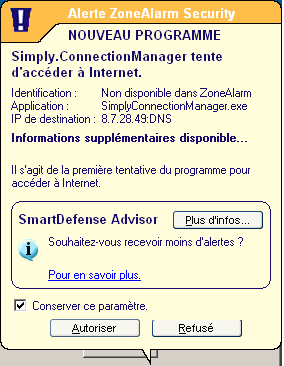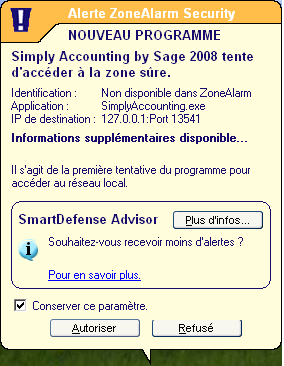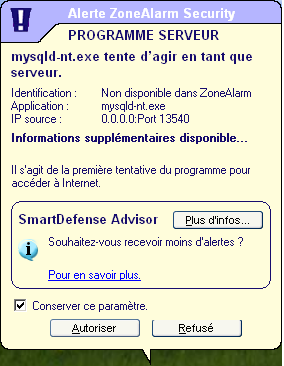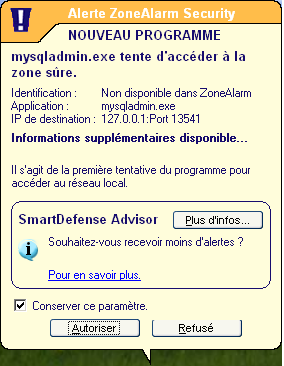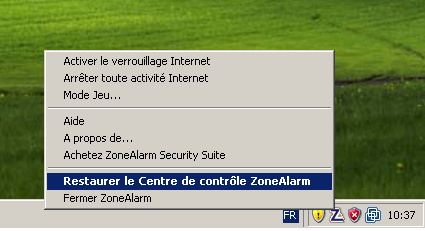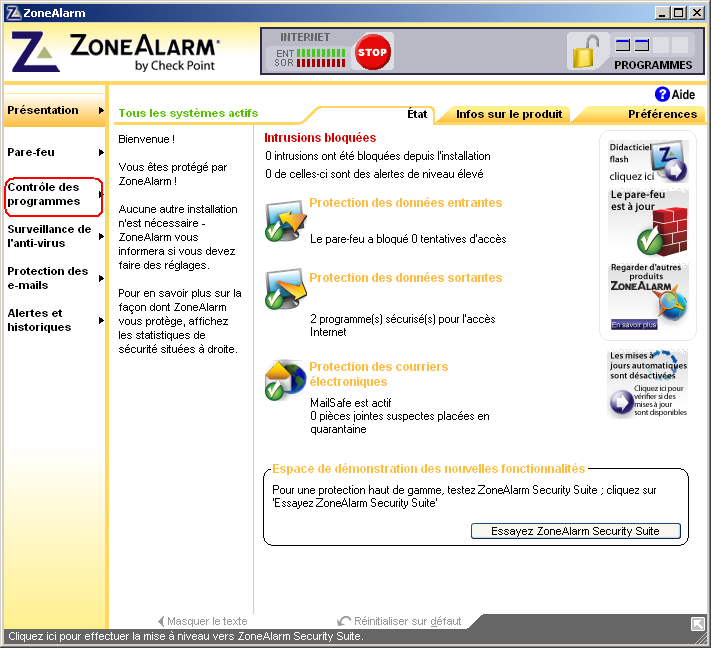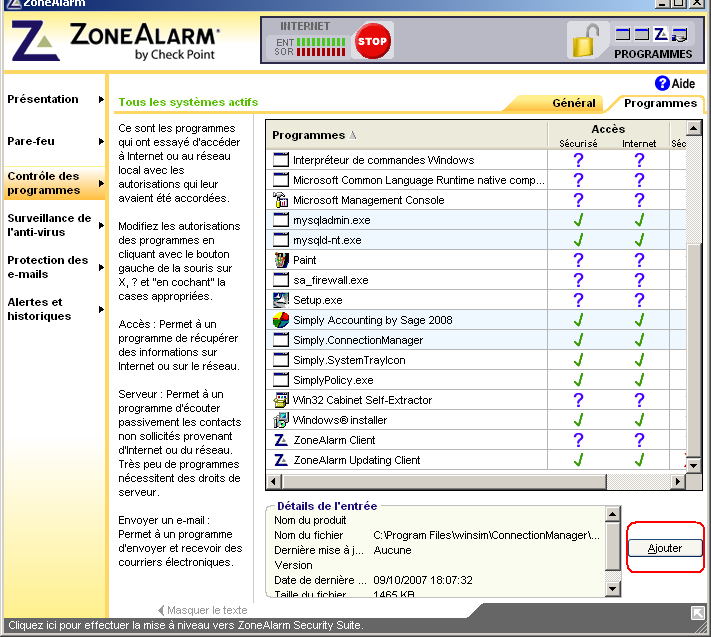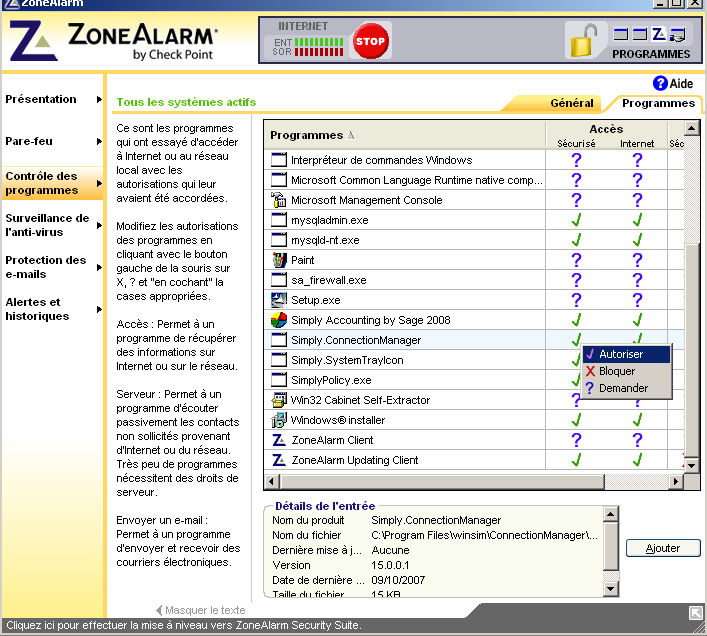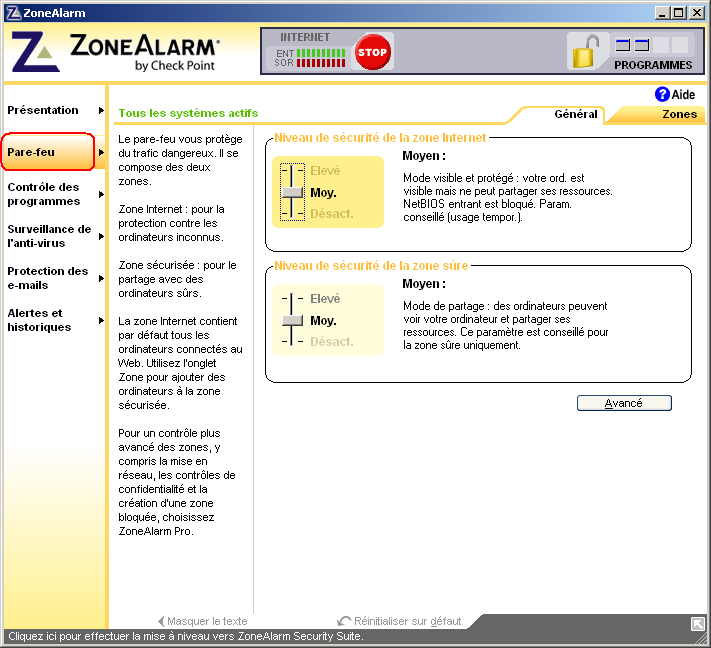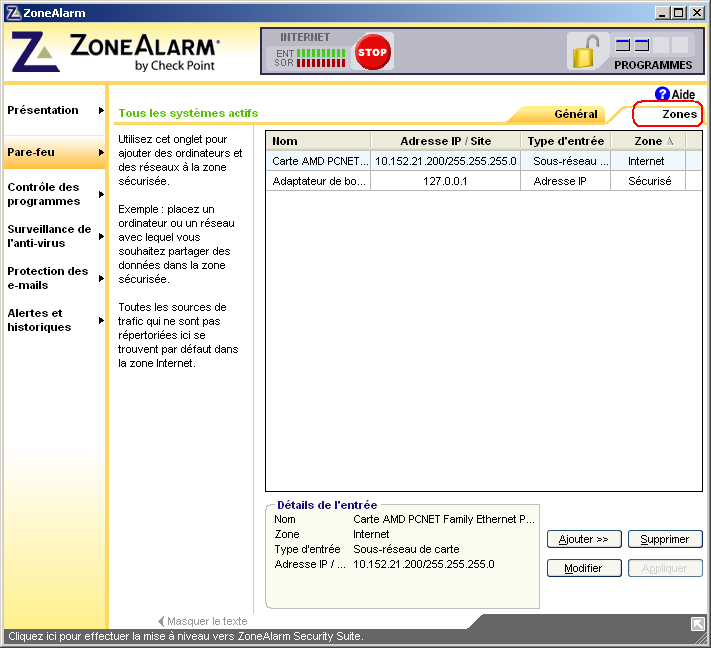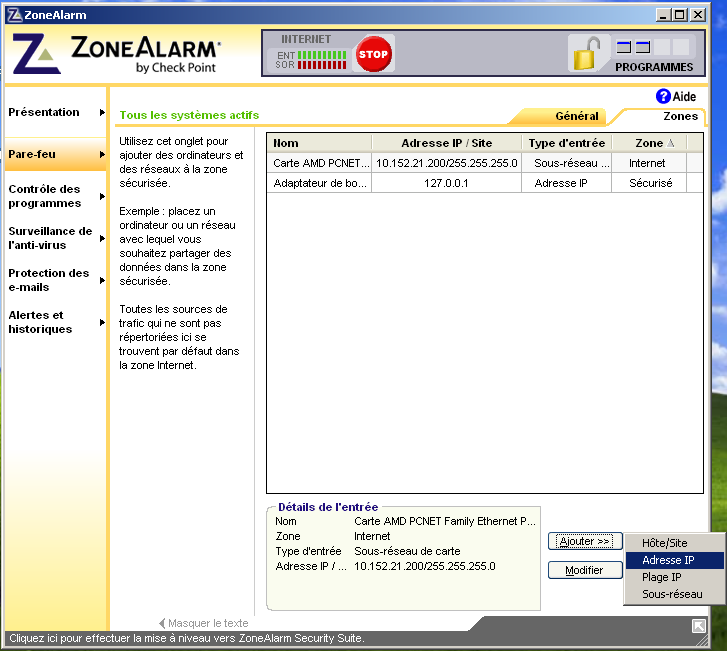Attention spéciale ou AvertissementsAucun 
Solution: Comment configurer le Pare-feu ZoneAlarm pour permettre le bon fonctionnement de Simple Comptable de Sage 2008 sur votre réseau. Ce document fournit les étapes nécessaires pour permettre à Simple Comptable d'être installé et exécuté correctement lorsque le Pare-feu ZoneAlarm est installé. I. Permettre l'accès aux fichiers de données de Simple Comptable via le réseau II. Ajouter manuellement Simple Comptable comme application sécurisée III. Autoriser la communication entre les ordinateurs du réseau
I. Permettre l'accès aux fichiers de données de Simple Comptable via le réseau Vous serez notifié avec certains messages qui nécessitent votre attention pour permettre à l'application Simple Comptable de communiquer avec l'ordinateur sur lequel les données sont entreposées. Veuillez svp suivre les étapes de la procédure suivante pour autoriser cette communication. - Démarrer Simple Comptable.
- Lorsque notifié avec la boîte de dialogue Alerte ZoneAlarm Security pour Simply.ConnectionManager, cocher la case option Conserver ce paramètre et cliquer Autoriser.
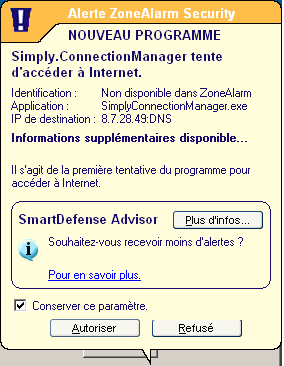
- Lorsque notifié avec la boîte de dialogue Alerte ZoneAlarm Security pour Simple Comptable de Sage 2008, cocher la case option Conserver ce paramètre et cliquer Autoriser.
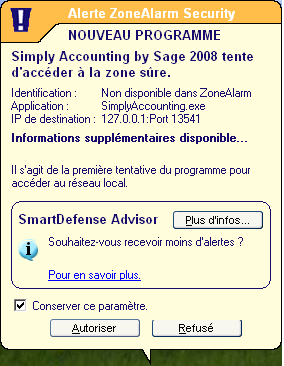
- Lorsque notifié avec la boîte de dialogue Alerte ZoneAlarm Security pour mysqld-nt.exe, cocher la case option Conserver ce paramètre et cliquer Autoriser.
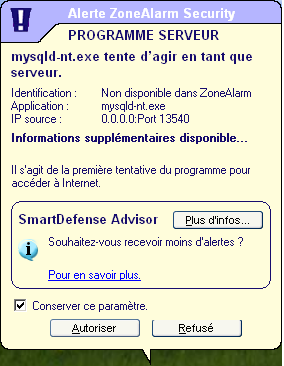
- Lorsque notifié avec la boîte de dialogue Alerte ZoneAlarm Security pour mysqladmin.exe, cocher la case option Conserver ce paramètre et cliquer Autoriser.
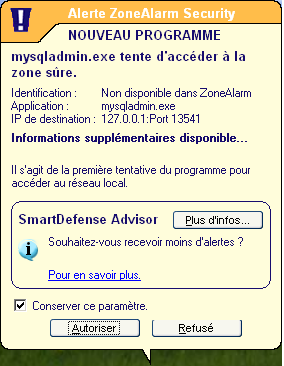
- Répéter cette procédure pour chaque notification Alerte ZoneAlarm pour les fichiers en relation avec l'application Simple Comptable.
II. Ajouter manuellement Simple Comptable comme application sécurisée dans ZoneAlarm Simple Comptable et ses processus peuvent être ajoutés manuellement dans la liste des applications sécurisées de ZoneAlarm. Pour ce faire, veuillez suivre les étapes de la procédure suivante. - Cliquer avec le bouton droit de la souris sur l'icône du Pare-feu ZoneAlarm dans la zone de notification, près de l'horloge du système. Sélectionner Restaurer le Centre de contrôle ZoneAlarm.
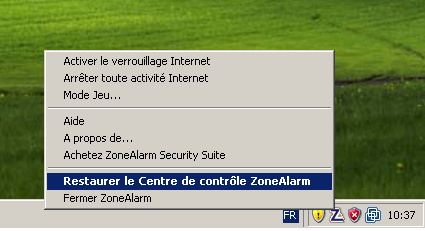
- Cliquer sur le menu Contrôle des programmes à gauche de l'écran.
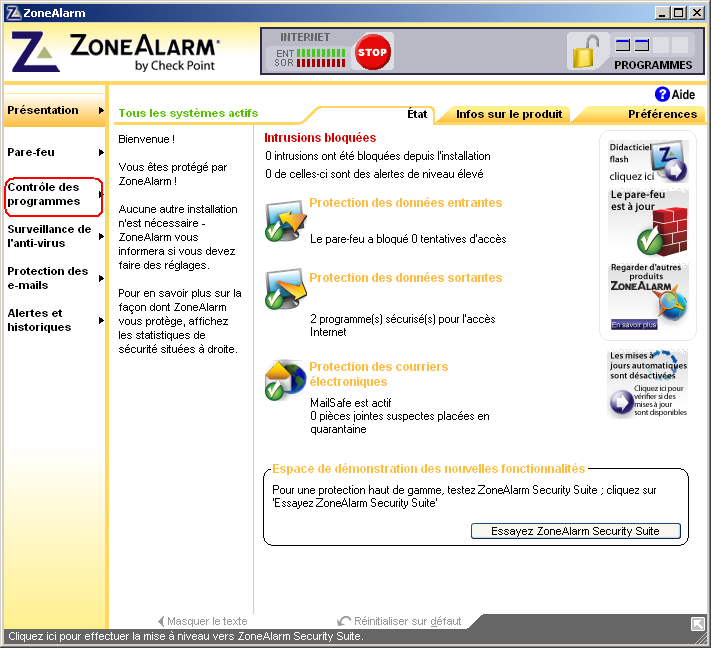
- Pour faire l'ajout du Gestionnaire de Connexion de Base de Donnée de Simple Comptable par exemple, cliquer sur le bouton Ajouter et naviguer vers son emplacement soit
C:\Program Files\winsim\ConnectionManager\SimplyConnectionManager\SimplyConnectionManager.exe
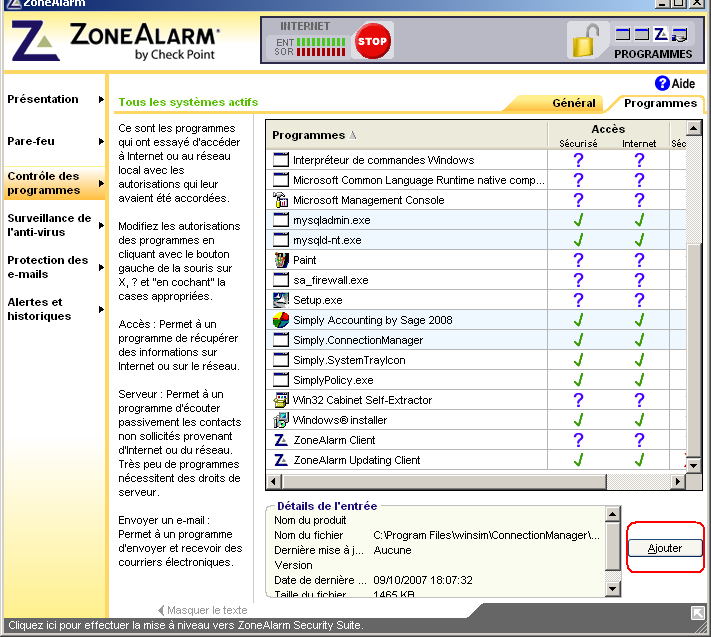
Refaire l'étape précédente pour les fichiers suivants :
C:\ProgramFiles\Simple Comptable 2008\SimplyAccounting.exe
C:\ProgramFiles\Simple Comptable 2008\Conversion\simcon150\SimplyAccounting_conv150.exe
C:\Program Files\Simple Comptable 2008\Conversion\upgradejet\SimplyAccounting_upgradejet.exe
C:\ProgramFiles\winsim\ConnectionManager\MySqlBinary\5.0.38\mysql\mysqladmin.exe
C:\Program Files\winsim\ConnectionManager\MySqlBinary\5.0.38\mysql\mysql-nt.exe
- S'assurer que les applications ajoutées indiquent Autoriser au niveau des accès (Sécurisé et Internet), si ce n'est pas le cas cliquer sur l'accès et sélectionner Autoriser.
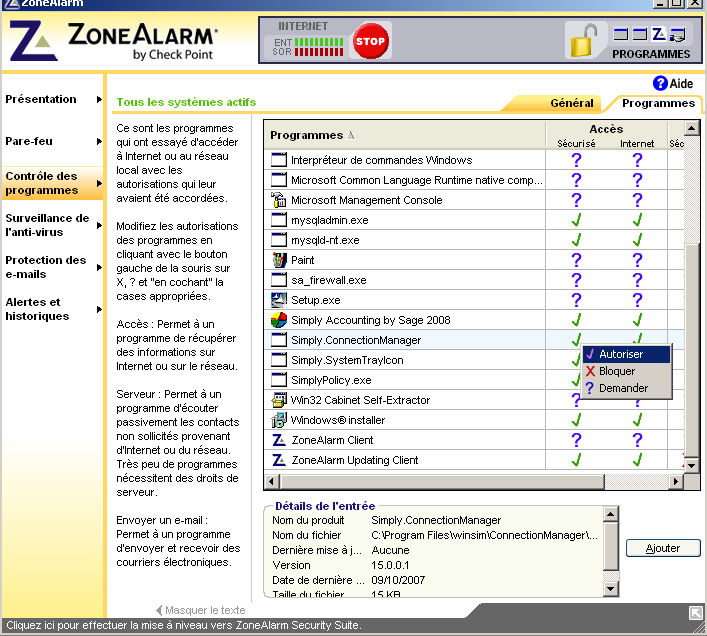
III. Autoriser la communication entre les ordinateurs du réseau - Cliquer avec le bouton droit de la souris sur l'icône du Pare-feu ZoneAlarm dans la zone de notification, près de l'horloge du système. Sélectionner Restaurer le Centre de contrôle ZoneAlarm.
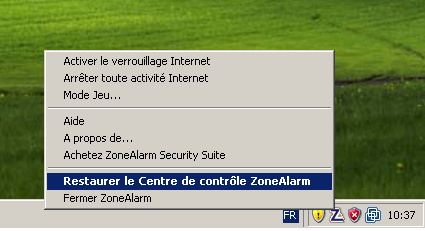
- Cliquer sur le menu Pare-feu à gauche de l'écran.
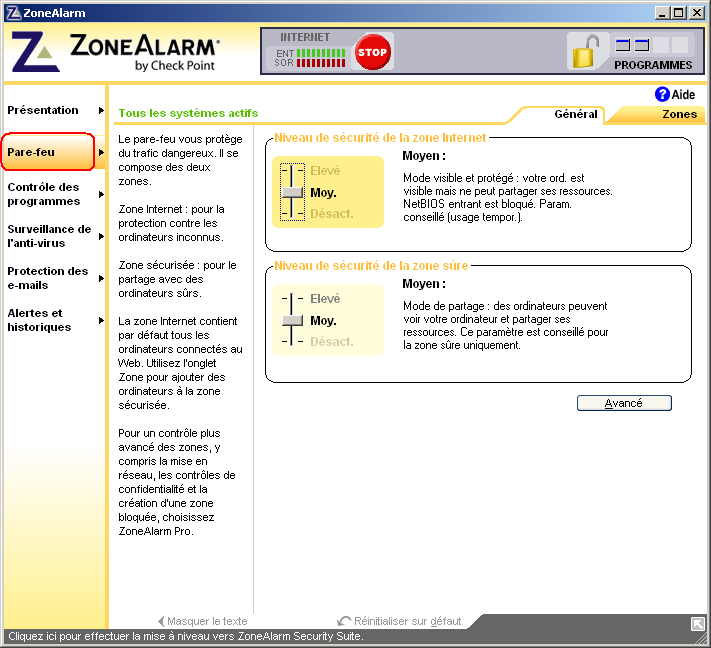
- Cliquer sur l'onglet Zones dans le coin supérieur droit de la fenêtre.
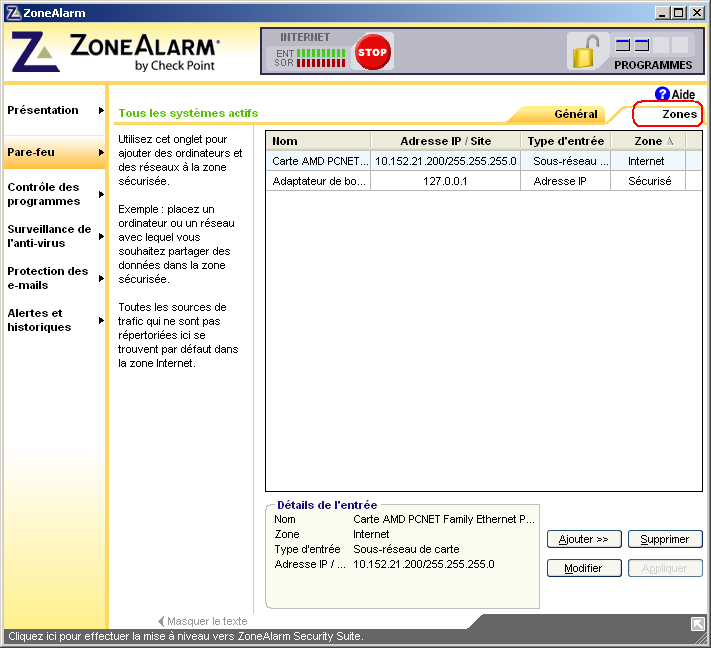
- Pour ajouter des adresses IP à votre zone sûre, cliquer sur Ajouter> Adresse IP.
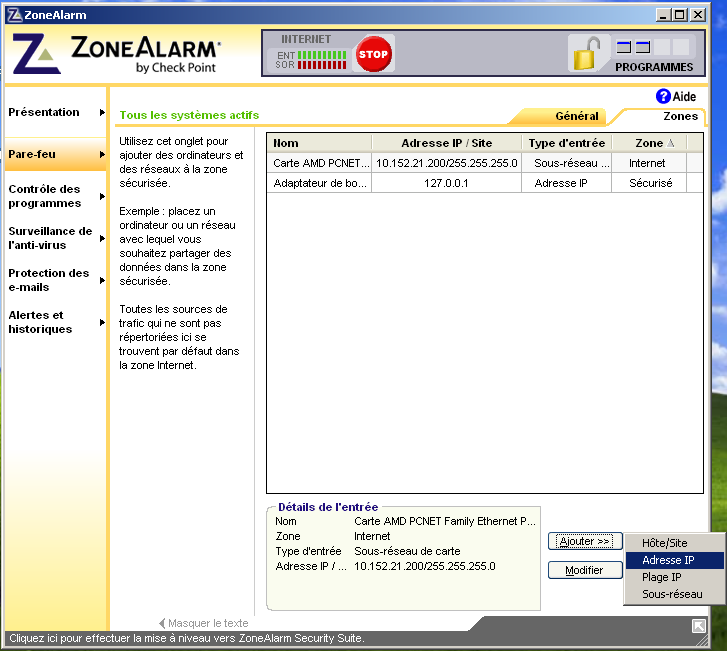
- Vous devriez maintenant voir la fenêtre intitulée Ajouter une adresse IP. Entrer la nouvelle adresse IP et la Descriprion et cliquer OK.

Note: Répéter cette étape pour chaque ordinateur qui doit partager les données.

Raison commercialeComment configurer le Pare-feu ZoneAlarm pour permettre le bon fonctionnement de Simple Comptable de Sage 2008 sur votre réseau. 
Cet article concerne-t-il mes produits?Produits: Simple Comptable groupe de produits
Modules: Configuration, Multi Utilisateur, Réseaux
Version Applicable: Comptable 2008 |